Bevor Sie die Kleidung animieren, können Sie das allgemeine Aussehen noch mit einigen Maßnahmen verbessern.
Einrichten der Szene:
- Fahren Sie mit dem Ergebnis der vorherigen Lektion fort, oder
 öffnen Sie die Datei
fashion_model03.max
.
öffnen Sie die Datei
fashion_model03.max
.
Verwenden des Modifikators "Entspannen" zur Verbesserung der Darstellung des Rocks:
-
 Wählen Sie den Rock aus.
Wählen Sie den Rock aus. - Wählen Sie aus der
 Modifikatoren-Liste den Eintrag "Entspannen".
Modifikatoren-Liste den Eintrag "Entspannen". - Stellen Sie im Rollout "Parameter" den Wert für "Enstpannen" auf 0,75 ein.
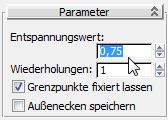
Nun sehen die Falten glatter aus, wenn Sie das Modell rendern.

Wenn Sie den Rock jetzt rendern, werden Sie feststellen, dass er gut fällt und die Falten recht überzeugend aussehen. Es befinden sich jedoch Wölbungen an den Falten, die entfernt werden sollten.

Anstatt die Parameter des Stoffmodifikators anzupassen, können Sie einfach den Modifikator "Entspannen" anwenden.
Ändern der Rockfarbe:
- Klicken Sie im Bereich "Name und Farbe" auf das Farbfeld für den Rock.

- Klicken Sie im Dialogfeld "Objektfarbe" auf das dunkelrote Farbfeld und dann auf "OK".
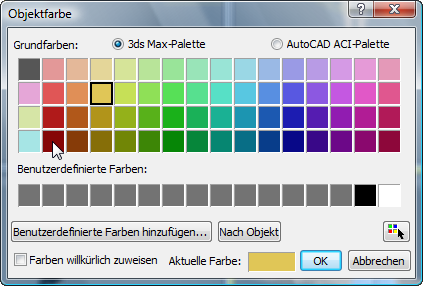
Verwenden des Modifikators "Hülle", um die Kleidung dicker zu machen:
-
 Wählen Sie den Pullover aus.
Wählen Sie den Pullover aus. - Wählen Sie aus der Modifikatoren-Liste den Eintrag "Hülle".
- Ändern Sie im Rollout "Parameter" den Wert für "Betrag außen" in 0,002m um.
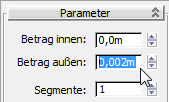
2mm ist eine realistische Dicke für ein Kleidungsstück.
- Klicken Sie mit der rechten Maustaste auf den Modifikatorstapel, und wählen Sie aus dem Kontextmenü "Kopieren".
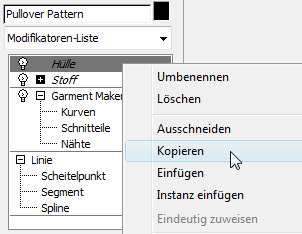
-
 Wählen Sie den Rock aus.
Wählen Sie den Rock aus. - Klicken Sie mit der rechten Maustaste auf den Modifikatorstapel, und wählen Sie aus dem Kontextmenü "Instanz einfügen".
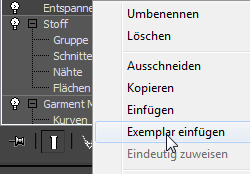
Nun haben Pullover und Rock die gleiche Dicke.
Derzeit sind Pullover und Rock sehr dünn: Technisch gesehen haben sie sogar die Dicke Null. Dies kann zu Problemen führen, wenn Sie die Kleidung animieren, insbesondere beim Pullover: Hautstellen könnten durch das Gewebe hindurchscheinen. Einem solchen "Fauxpas" können Sie vorbeugen, indem Sie die Kleidung mit dem Modifikator "Hülle" dicker machen.
Animieren der Bekleidung:
- Verkleinern
 Sie im Ansichtsfenster "Perspektive" die Ansicht, sodass Sie die gesamte Animation sehen können (ziehen Sie den Zeitschieber).
Sie im Ansichtsfenster "Perspektive" die Ansicht, sodass Sie die gesamte Animation sehen können (ziehen Sie den Zeitschieber).  Wählen Sie den Pullover aus.
Wählen Sie den Pullover aus. - Klicken Sie im Modifikatorstapel auf den Stoffmodifikator, um ihn zu aktivieren.
- Klicken Sie im Rollout "Objekt" auf "Simulieren". Führen Sie die Simulation über alle 200 Frames durch. Dies wird einige Minuten in Anspruch nehmen.
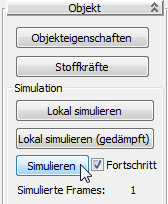
-
 Gehen Sie zurück zu Frame 0, und
Gehen Sie zurück zu Frame 0, und  wählen Sie den Rock aus.
wählen Sie den Rock aus. - Klicken Sie im Rollout "Objekt" auf "Simulieren". Führen Sie die Simulation über alle 200 Frames durch. Dieser Vorgang dauert länger als der Pullover und erfordert einige Minuten, da der Rock aus einem dichten Netz besteht.
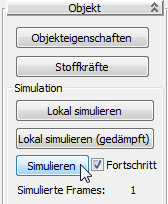
-
 Gehen Sie zurück zu Frame 0 und
Gehen Sie zurück zu Frame 0 und  geben Sie dann die Animation wieder.
geben Sie dann die Animation wieder. Die Pullover schmiegt sich an den Körper des Modells an, während der Rock der Schwerkraft und den Bewegungen des Modells entsprechend schwingt. Er bewegt sich außerdem durch die Berührung mit den Knien.
 Halten Sie die Wiedergabe an, wenn Sie mit dem Betrachten der Animation fertig sind.
Halten Sie die Wiedergabe an, wenn Sie mit dem Betrachten der Animation fertig sind.
Speichern der Arbeit:
- Speichern Sie die Szene als fashion_costume_animated.max.
Wenn Sie eine fertig gestellte Version des bekleideten Modells sehen möchten,
 öffnen Sie die Datei fashion_model_completed.max. Sie können auch eine Version des Gangs dieses Modells in diesem Film ansehen:
öffnen Sie die Datei fashion_model_completed.max. Sie können auch eine Version des Gangs dieses Modells in diesem Film ansehen:
Zusammenfassung
Der Garment-Maker- und der Stoffmodifikator werden zusammen zur Erstellung von Kleidung mit realistischem Bewegungsverhalten eingesetzt. Garment Maker arbeitet mit Mustern, die aus Splines konstruiert werden und ähnlich geformt sind wie die von Schneidern verwendeten Schnittmuster. Garmet Maker fügt ein Netz zu den Mustern hinzu und lässt Sie andere Details wie z. B. Nähte und Falten festlegen. Der Stoffmodifikator baut auf Schnittteilen auf, die mit Garment Maker erstellt wurden, verbindet die Nähte und verformt das modellierte Gewebe. Der Stoffmodifikator kann das Gewebe dem Netz einer Figur anpassen, die Schwerkraft simulieren und die Kleidung animieren.